win10开机速度慢怎么办,详细教您如何解决win10专业版开机速度慢
- 分类:win10 发布时间: 2018年03月05日 14:56:02
有用户问到小编为什么win10开机速度慢,其实可能是因为win10开机启动项过多的话就会拖慢开机速度,但是很多用户就想使用win10快速启动功能来让电脑在几秒内快速打开,缺没有改变现状,那么我们该怎么解决呢?下面,小编教大家如何解决win10开机速度慢。
将电脑系统升级到最新版的win10正式版后,发现启动电脑时非常缓慢,非常的耗时间,着实感觉非常的烦人,这该怎么办呢?win10开机速度慢很多时候都是因为开启启动项有写软件影响到了开机速度。下面,小编就跟大家分享解决win10专业版开机速度慢的问题。
win10开机速度慢怎么办
在桌面使用“win+r”快捷键打开运行窗口,输入“gpedit.msc”命令,然后回车
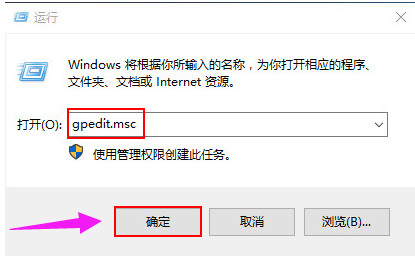
开机速度慢电脑图解-1
在弹出的窗口中,依次打开“计算机配置-管理模板-系统-关机”
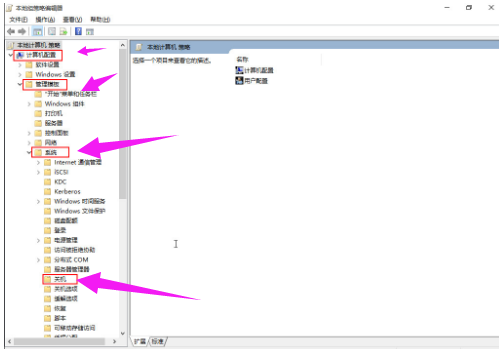
专业版电脑图解-2
接着在右侧窗口我们可以看到设置选项“要求使用快速启动”
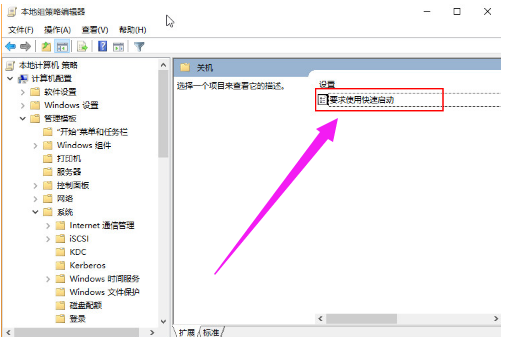
开机电脑图解-3
在打开的窗口中,选择“已启用”,点击“确定”按钮
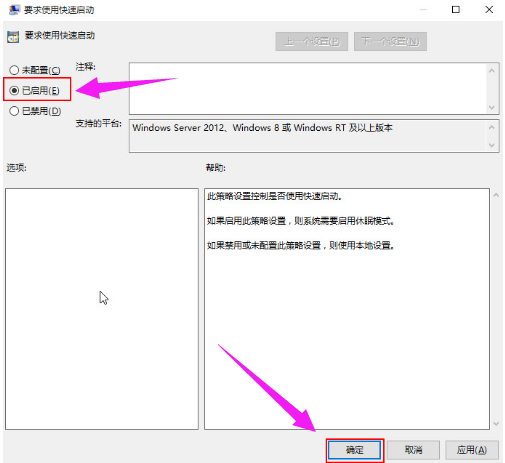
专业版电脑图解-4
方法二:
引导高级选项设置
按快捷键:win+R,然后再输入msconfig,进入系统配置界面。
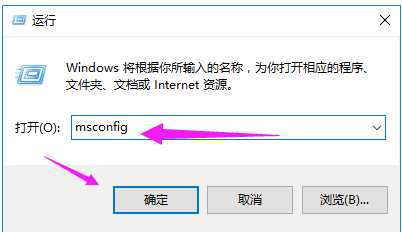
win10电脑图解-5
选项卡切换到“引导”,在点击“高级选项”按钮。
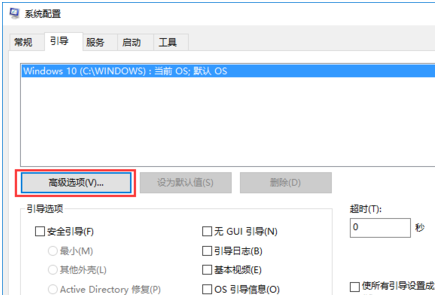
开机速度慢电脑图解-6
把处理器个数选择为最大数值。然后在点击确定
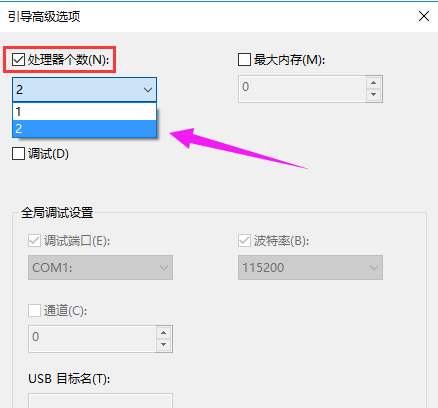
专业版电脑图解-7
以上就是解决win10专业版开机速度慢的措施。
猜您喜欢
- 教你win11怎么装回win10系统2021/07/10
- windows10升级更新具体操作教程..2022/09/19
- 蓝牙键盘如何连接到电脑上..2021/07/13
- win10 ghost,详细教您win10怎么使用gh..2018/03/06
- 强制解除电脑开机密码windows10怎么操..2021/06/07
- 小编教你win10开机黑屏时间长..2017/10/24
相关推荐
- 教你win10系统英语如何操作 2021-09-13
- 小编教你如何安装win10系统镜像.. 2020-11-02
- 小编教你win10的onedrive删除方法.. 2017-10-12
- win10下jdk配置环境变量的方法.. 2021-01-13
- 怎么制作启动u盘安装系统win10.. 2022-03-10
- 自己如何重装系统win10 2020-12-30




 粤公网安备 44130202001059号
粤公网安备 44130202001059号